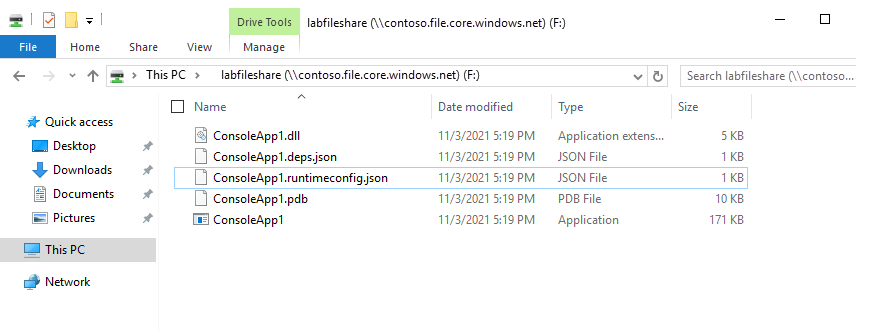Publikowanie aplikacji do testowania na maszynie wirtualnej Azure DevTest Labs
Z tego artykułu dowiesz się, jak opublikować aplikację do testowania na maszynie wirtualnej Azure DevTest Labs. Jako deweloper może być konieczne sprawdzenie, czy kompilacja aplikacji działa poprawnie w innym systemie operacyjnym niż stacja robocza dewelopera. Możesz również dystrybuować kompilację aplikacji na potrzeby instalacji i testowania przez zespół testowy.
W tym artykule użyto aplikacji z programu Visual Studio jako przykładu. Program Visual Studio umożliwia wdrażanie aplikacji, usługi lub składnika na innych komputerach, urządzeniach, serwerach lub w chmurze. Aby wdrożyć aplikację na maszynie wirtualnej laboratorium w Azure DevTest Labs, należy najpierw opublikować pliki aplikacji w udziale plików platformy Azure. Następnie uzyskujesz dostęp do aplikacji w udziale plików z poziomu maszyny wirtualnej laboratorium.
Dowiedz się więcej o opcjach wdrażania w programie Visual Studio.
Zamiast wdrażać aplikację bezpośrednio z poziomu stacji roboczej dewelopera, możesz zintegrować tworzenie laboratorium i wdrażanie aplikacji w potoku ciągłej integracji/ciągłego wdrażania.
Wymagania wstępne
- Konto platformy Azure z aktywną subskrypcją. Utwórz bezpłatne konto.
- Maszyna wirtualna usługi DevTest Labs oparta na systemie Windows do testowania aplikacji.
- Program Visual Studio zainstalowany na innej stacji roboczej.
Tworzenie udziału plików platformy Azure
Aby uzyskać dostęp do aplikacji z maszyny wirtualnej laboratorium, użyj udziału plików platformy Azure do przechowywania plików aplikacji. Aplikacja jest publikowana w programie Visual Studio, a następnie uzyskujesz dostęp do udziału plików na maszynie wirtualnej laboratorium.
Azure DevTest Labs tworzy konto usługi Azure Storage podczas tworzenia laboratorium. Aby utworzyć udział plików platformy Azure na tym koncie magazynu:
- W Azure Portal przejdź do grupy zasobów zawierającej laboratorium.
- Wykonaj następujące kroki, aby wybrać konto magazynu połączone z laboratorium.
- Wykonaj następujące kroki, aby utworzyć udział plików.
Publikowanie aplikacji z poziomu programu Visual Studio
W programie Visual Studio możesz opublikować aplikację na innych komputerach lub urządzeniach. Opublikuj aplikację w utworzonym wcześniej udziale plików platformy Azure.
Aby opublikować aplikację w udziale plików platformy Azure z poziomu programu Visual Studio:
Otwórz program Visual Studio i wybierz pozycję Utwórz nowy projekt w oknie Start .
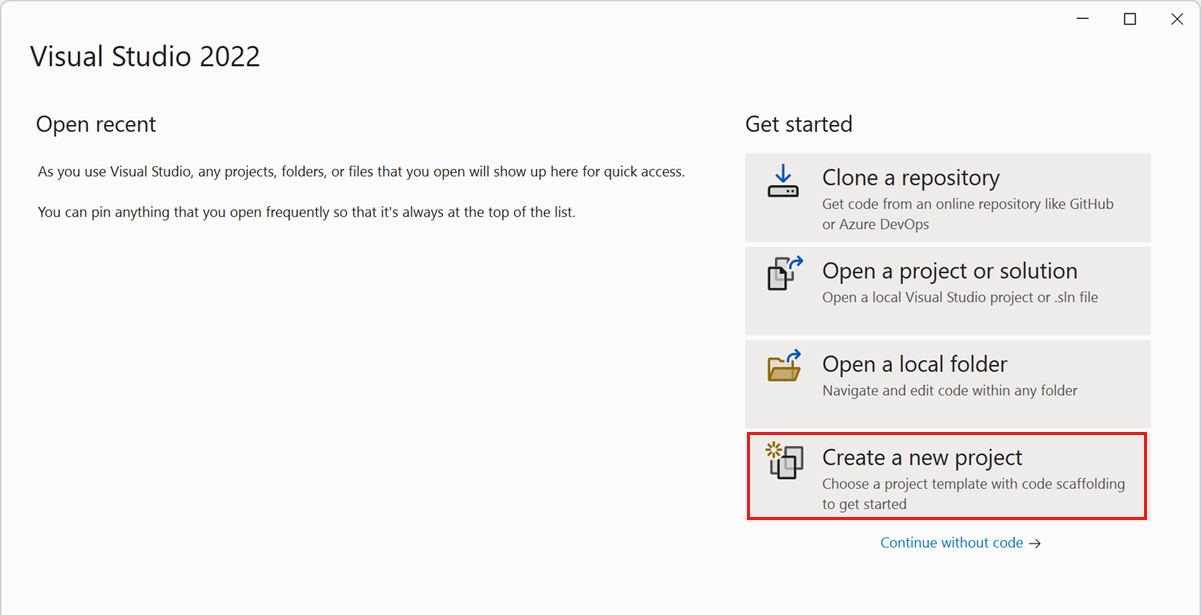
Na ekranie Tworzenie nowego projektu wybierz pozycję Aplikacja konsolowa, a następnie wybierz pozycję Dalej.

Na stronie Konfigurowanie nowego projektu zachowaj wartości domyślne i wybierz pozycję Dalej.
Na stronie Dodatkowe informacje zachowaj wartości domyślne i wybierz pozycję Utwórz.
W programie Visual Studio Eksplorator rozwiązań wybierz i przytrzymaj nazwę projektu, a następnie wybierz pozycję Skompiluj.
Gdy kompilacja zakończy się pomyślnie, w Eksplorator rozwiązań wybierz i przytrzymaj nazwę projektu, a następnie wybierz pozycję Publikuj.
Na ekranie Publikowanie wybierz pozycję Folder, a następnie wybierz pozycję Dalej.

W polu Określony element docelowy wybierz pozycję Folder, a następnie wybierz przycisk Dalej.
W polu Lokalizacja wybierz pozycję Przeglądaj, a następnie wybierz zainstalowany wcześniej udział plików.
Wybierz przycisk OK, a następnie wybierz pozycję Zakończ.
Kliknij pozycję Opublikuj.

Po zakończeniu operacji publikowania pliki aplikacji są dostępne w udziale plików platformy Azure. Teraz możesz zainstalować udział plików z innego komputera, serwera lub maszyny wirtualnej laboratorium, aby uzyskać dostęp do aplikacji.
Instalowanie udziału plików na maszynie wirtualnej laboratorium
Aby uzyskać dostęp do plików aplikacji w udziale plików platformy Azure, musisz najpierw zainstalować udział na maszynie wirtualnej laboratorium.
Wykonaj następujące kroki, aby zainstalować udział plików platformy Azure na maszynie wirtualnej laboratorium.
Uzyskiwanie dostępu do aplikacji na maszynie wirtualnej laboratorium
Po nawiązaniu połączenia z maszyną wirtualną laboratorium możesz teraz uzyskać dostęp do plików aplikacji z zainstalowanego udziału plików.
Połącz się z maszyną wirtualną testowa laboratorium przy użyciu protokołu RDP.
Na maszynie wirtualnej laboratorium uruchom Eksplorator plików, wybierz pozycję Ten komputer i znajdź zainstalowany wcześniej udział plików.
Otwórz udział plików i upewnij się, że zostanie wyświetlona aplikacja wdrożona w programie Visual Studio.
Teraz możesz uruchomić i przetestować aplikację na maszynie wirtualnej laboratorium.
Następne kroki
Aplikacja została opublikowana bezpośrednio z programu Visual Studio na stacji roboczej dewelopera na maszynie wirtualnej laboratorium.